2月5日(水)〜7日(金)まで池袋でpage2020というイベントが開催され、弊社も参加します(展示ホールBのBT-8ブース)。
会場で配布するチラシはこちらです。
また、ブースではPDF比較アプリ『XOR』がなぜ必要なのか、どう使うのが有効かを解説します。
ご意見やご質問があれば、会場でお声がけいただくか、入力フォームからお問い合わせください。

for Mac & Windows
タグ: App
2月5日(水)〜7日(金)まで池袋でpage2020というイベントが開催され、弊社も参加します(展示ホールBのBT-8ブース)。
会場で配布するチラシはこちらです。
また、ブースではPDF比較アプリ『XOR』がなぜ必要なのか、どう使うのが有効かを解説します。
ご意見やご質問があれば、会場でお声がけいただくか、入力フォームからお問い合わせください。
2月5日(水)〜7日(金)まで池袋でpage2020というイベントが開催され、弊社も参加します(展示ホールBのBT-8ブース)。
会場では説明員は私一人なので、配布用チラシを据え置くとともに、32インチモニタで説明動画をエンドレスに流すことにしました。PDF比較アプリ『XOR』がなぜ必要なのか、どう使うのが有効かを解説しています。
その動画はこちらです。
ご意見やご質問があれば、会場でお声がけいただくか、入力フォームからお問い合わせください。
昨日、XOR for Windows Version 1.1をMicrosoft Storeでリリースしました。
変更点は以下です。
Version 1.0ではPDF選択ダイアログの表示中にヘルプメニューにアクセスできず、PDFを確定するまでアプリのヘルプやサブスクリプションの契約状況を確認できなかった点を改善しました。
只今page2020への出展準備中です。具体的にはブースに貼るポスターと配布チラシ類の紙面を試行錯誤しています。
そんな中、Adobe Creative Cloudのアップデートを見つけたので適用したら、アプリが英語版として起動しました。InDesign、Illustrator、Photoshop共々です。
まあ、長年使ってきたのでUIの表記が英語でも大抵の機能は使えてしまうのだけど、InDesignの場合、トンボの形状が変わってしまうのですよね。


US仕様のトンボでも内側の面積は同じはずだけど、印刷をお願いする際に印刷会社のスタッフが戸惑うかもしれないので、日本語版で改めて印刷用PDFを出力し直した方が無難です。
そこで調べて解った言語モードの直し方は以下の通り。
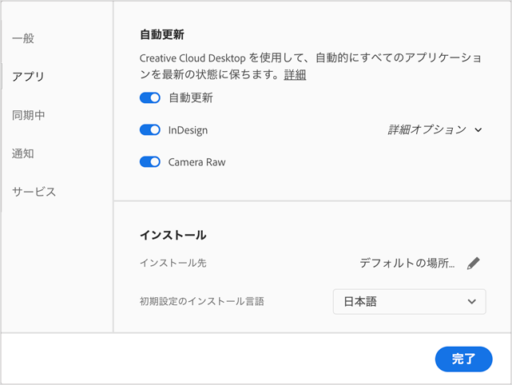
ただし、これだけではアプリを再起動しても日本語化されず、そのアプリをアンインストールしてから再インストールする必要があります。
ということはAdobe CCアプリはOSの言語設定によって表示言語が切り替わるのではなく、各言語版をインストールする必要があるのですね。前時代的な仕様だけど、メニュー項目以外にも上記のトンボのように各言語ごとのカスタマイズが必要だからそうなっているのだと推測します。
先月、法人を登記したことで個人の頃とは違う活動ができるようになりました。その一つはpage2020への出展です。
pageは主に印刷業界に向けた年次イベント。毎年2月の第一週、水曜日から金曜日にかけて池袋で開催されています。XORのメインターゲットはドキュメント制作関係者なので、ここで宣伝できれば最も効果的です。これに匹敵する他の宣伝機会は思いつきません。逃せば1年先送りになってしまいます。
そこで、ブースの出店申し込み期限は既に過ぎていたものの、ダメもとでコンタクトを取ってみたら「テーブルブースに空きがある」とのことだったので、すぐに申し込みました。出展決定です。
つきましては、よろしければご来場ください。展示ホールBのBT-08 FROGFISH合同会社です。会場でお会いしましょう。